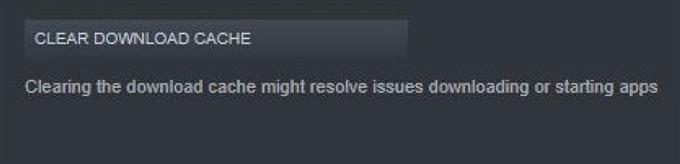Yksi perusvianmääritysohjeista, jos Steam-pelissä on ongelmia, on Steam-latausvälimuistin tyhjentäminen. Tästä on hyötyä myös, jos Steam-asiakas itse viivästyy tai avautuu hitaasti.
Joidenkin Steam-pelaajien mielestä latausvälimuistin tyhjentäminen on hyödyllistä korjattaessa pelejä, jotka eivät toimi oikein. Jos näytät olevan ongelma pelin lataamisessa, noudata tätä opasta.
Steam-asiakasohjelman väliaikaisten tiedostojen poistaminen tai välimuistin poistaminen voi joskus korjata tietyt ongelmat. Jos sinulla on Steamin tai jonkin Steam-pelisi suorituskykyongelmia, latausvälimuistin tyhjentäminen voi auttaa.
Muista, että kaikki pelisi modit poistetaan myös, kun tyhjennät latausvälimuistin. Tämä johtuu siitä, että modit pidetään osana latausvälimuistia Steamissa. Varmista, että siirrät modit muualle ennen välimuistin poistamista. Muuten joudut lataamaan ja asentamaan ne uudelleen, kun tyhjennät latausvälimuistin.
Kun olet valmis, seuraa alla olevia ohjeita Steam-latausvälimuistin tyhjentämiseksi.
Steam-latausvälimuistin tyhjentäminen
Tarvittava aika: 2 minuuttia
Noudata alla olevia vaiheita tyhjentääksesi Steam-latausvälimuistin.
- Käynnistä Steam-asiakasohjelma.
Avata höyry sovellus ja kirjaudu sisään.

- Siirry Steam-valikkoon.
Klikkaa höyry välilehti vasemmassa yläkulmassa.

- Valitse Asetukset.
Klikkaa asetukset vaihtoehto.

- Napsauta Lataukset.
Valitse Lataukset vaihtoehto.

- Napsauta Tyhjennä latausvälimuisti -painiketta.
Tämä Tyhjennä Lataa välimuisti vaihtoehto on laatikon alaosassa.

- Vahvista toiminta.
Klikkaa kunnossa vahvistaa.

Työkalut
- Windows PC, Internet-yhteys
Se on periaatteessa se! Latausvälimuistin tyhjentämisen jälkeen Steam-asiakasohjelma käynnistyy uudelleen, joten joudut kirjautumaan takaisin sisään käyttäjätunnuksellasi ja salasanalla.
Jos latausvälimuistin poistaminen ei auta korjaamaan ongelmaa, harkitse muiden Steam-vianetsintävaiheiden tekemistä, kuten Steam-asiakkaan tai tietokoneen käynnistämistä uudelleen. Joissain tapauksissa pelin tai Steam-asiakkaan asentamisesta voi olla hyödyllistä.
Muut Steam-vianetsintäresurssit
Alla on muita artikkeleita, joista voi olla hyötyä korjattaessa tiettyä Steam-ongelmaa:
- Kuinka korjata järjestelmätiedostoja höyryongelmien korjaamiseksi
- Kuinka korjata Steam-asiakasohjelma komentokehotteen avulla
- Pelitiedostojen eheyden todentaminen Steam-ongelman korjaamiseksi
- Kuinka korjata Steam Extracting Package -virhe tai päivitys on jumissa
- Kuinka saada Steam Run suorittamaan järjestelmänvalvojan oikeuksilla
- Kuinka poistaa vioittunut Steam “Package” -kansio
- Kuinka korjata Steam “Game Is Running” -virhe
Ehdotetut lukemat:
- Kuinka luoda Steam-tili vuonna 2020
- Kuinka asettaa henkilökohtainen soittoääni kontaktille Samsungissa (Android 10)
- Kuinka asettaa kappaleita soittoääneksi Samsungilla (Android 10)
- Kuinka kopioida musiikkitiedostoja Samsung-laitteeseen Windows PC: ltä